So spielen Sie MKV-Dateien auf dem iPhone 15/14/13 ab [100%-Erfolgsquote]
Der native Player von Apple bietet keine Unterstützung für MKV-Dateien, weshalb es Ihnen jetzt schwerfällt, ihn auf Ihrem iPhone abzuspielen und diesen Beitrag zu lesen. Das bedeutet jedoch nicht, dass Sie MKV nicht auf dem iPhone abspielen können. Obwohl es sich nicht um das Standardformat handelt, ist MKV ein Multimediaformat, das eine Reihe von Videos, Audio, Bildern und Untertitelspuren speichern kann. Wenn Sie also MKV-Dateien von anderen Plattformen heruntergeladen haben, können Sie diese mithilfe eines Konverters auf vielen Geräten abspielbar machen. Wenn Sie neugierig sind, lesen Sie weiter, um alle vier Möglichkeiten zum Abspielen von MKV auf dem iPhone zu verstehen.
Guide-Liste
Warum können Sie MKV nicht auf dem iPhone abspielen? So teilen und spielen Sie MKV-Videos auf dem iPhone ab Der einfachste Weg, MKV auf dem iPhone zu konvertieren und abzuspielen [Alle Spieler] 2 weitere Apps zum einfachen Abspielen von MKV auf dem iPhone FAQs zur MKV-Wiedergabe auf dem iPhoneWarum können Sie MKV nicht auf dem iPhone abspielen?
Kann das iPhone MKV abspielen? Nein. Der native Player des iPhone unterstützt die Wiedergabe von MKV-Dateien nicht, ebenso wenig wie das iPad und andere Player im Apple-Ökosystem. Auch wenn MKV mit vielen Videos, Audio, Bildern und Untertiteln funktioniert, kann dies zu aufwändigen Transkodierungsaufgaben und Urheberrechtsproblemen führen, weshalb Apple es nicht unterstützt. Die einzigen unterstützten Formate sind MP4 und MOV, kodiert mit H264.
Sobald Sie versuchen, Ihre MKV-Datei auf dem iPhone abzuspielen, wird nur eine Fehlermeldung angezeigt, die auf einen Wiedergabefehler hinweist. Daher können Sie Ihr MKV nicht abspielen, ohne es in ein viel kompatibleres Format zu konvertieren; Entweder benötigen Sie einen MKV-Player oder ein Konvertierungstool eines Drittanbieters, um MKV auf dem iPhone abzuspielen.
So teilen und spielen Sie MKV-Videos auf dem iPhone ab
Für diejenigen, die es nicht wissen: Der VLC Media Player gehört zu den bekanntesten Mediaplayern und ermöglicht die Wiedergabe von Videos in verschiedenen Dateiformaten, beispielsweise MKV. Abgesehen davon, dass es auf Computer-Betriebssystemen verfügbar ist, können Sie es auch mühelos auf Ihrem Android und iPhone nutzen! Mit VLC können Sie MKV auf dem iPhone abspielen, ohne dass Sie Dateien mit einem Konvertierungstool konvertieren müssen.
So teilen Sie MKV-Dateien zwischen iPhone und Mac und bringen Ihr iPhone dazu, MKV abzuspielen:
1. Teilen Sie MKV-Dateien zwischen iPhone und Mac
Beachten Sie, dass MKV-Videos mit Hilfe der VLC-App schnell direkt zwischen Ihrem iPhone und Mac geteilt werden können. Bevor Sie beginnen, vergewissern Sie sich zunächst, dass Ihr iDevice und Ihr Mac eine Verbindung zum selben Wi-Fi-Netzwerk hergestellt haben.
Schritt 1.Wählen Sie beim Starten der „VLC“-App auf Ihrem iPhone auf der unteren Registerkarte „Netzwerk“ aus. Aktivieren Sie dann den Schalter „Freigabe über WLAN“, um eine URL zu generieren.
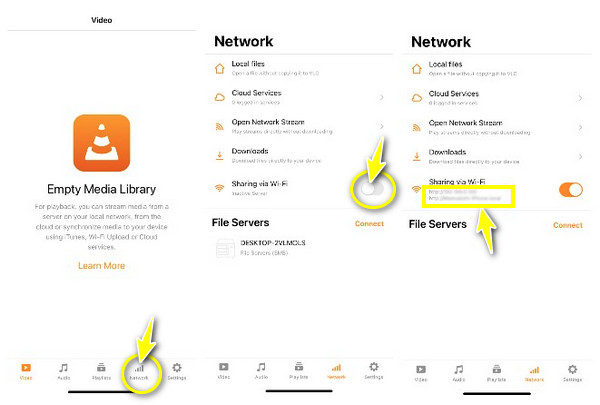
Schritt 2.Führen Sie einen beliebigen Webbrowser auf Ihrem Mac aus und kopieren Sie die von Ihnen erstellte „URL“ und fügen Sie sie ein. Drücken Sie Enter". Anschließend werden Sie zu einem neuen Fenster „Freigabe über WLAN“ weitergeleitet.
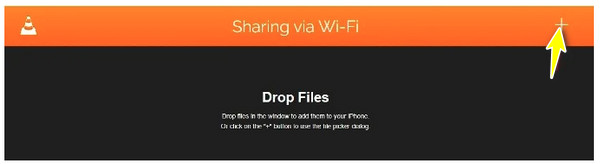
Schritt 3.Klicken Sie auf die Schaltfläche „Hinzufügen“, um zu entscheiden, welches MKV Sie auf Ihrem iPhone abspielen möchten. Öffnen Sie nun die VLC-App, wählen Sie die Registerkarte „Videos“ und bestimmen Sie das „MKV-Video“, das Sie abspielen möchten.

2. Spielen Sie die freigegebenen MKV-Videos auf dem iPhone 15/14 ab
Angenommen, Sie haben eine MKV-Datei von anderen Quellen auf Ihr iPhone heruntergeladen. Beachten Sie, dass alle heruntergeladenen Dateien standardmäßig in der Dateien-App gespeichert werden. Daher benötigen Sie seine Unterstützung, um MKV auf dem iPhone abzuspielen.
Schritt 1.Laden Sie zunächst „VLC“ aus dem „App Store“ auf Ihr iPhone herunter. Öffnen Sie dann die App „Dateien“ und wählen Sie das MKV-Video aus, das Sie auf dem iPhone abspielen möchten.
Schritt 2.Tippen Sie unten links auf dem Bildschirm auf die Schaltfläche „Teilen“ und wählen Sie „VLC“ als Freigabemethode. Ihr MKV-Video sollte jetzt auf Ihrem iPhone abgespielt werden.
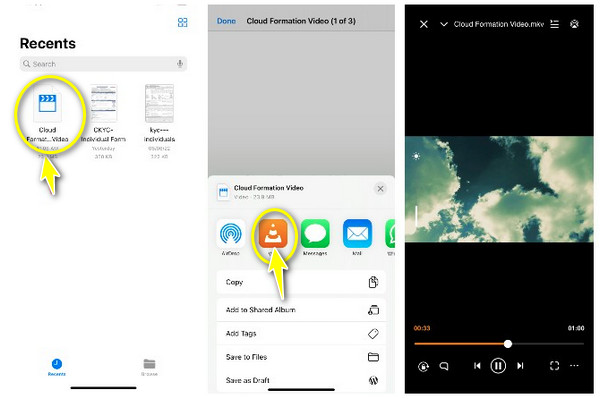
Der einfachste Weg, MKV auf dem iPhone zu konvertieren und abzuspielen [Alle Spieler]
Angenommen, Sie möchten keine herunterladen MKV-Player Auf Ihrem iPhone ist die Konvertierung von MKV in ein viel weiter verbreitetes Format am besten. Auf diese Weise werden Sie keine Probleme beim Abspielen von MKV auf dem iPhone haben. Sie können also MKV in MOV konvertieren, was speziell für das iPhone gilt AnyRec Video Converter. Dieses Programm bietet einen superschnellen Konvertierungsprozess, der garantiert, dass Sie in kürzester Zeit Ihre gewünschte MOV-Datei erhalten. Darüber hinaus deckt es die Konvertierung von mehr als 1000 Formaten ab, darunter WAV, MP4, GIF, M4V und andere. Es unterstützt auch die Beibehaltung der ursprünglichen Videoqualität, sodass Sie konvertierte MKV-Dateien in hoher Qualität auf dem iPhone abspielen können.

Konvertieren Sie eine Reihe von MKV-Videos mit superschneller Geschwindigkeit in MOV.
Passen Sie die Videoeinstellungen wie Bitrate und Auflösung an, um eine hohe Qualität beizubehalten.
Stellen Sie die voreingestellten Einstellungen für das iPhone bereit, um MKV-Dateien einfach zu konvertieren.
Zusätzliche Bearbeitungswerkzeuge zum Trimmen, Zuschneiden, Hinzufügen von Effekten und mehr.
100% Sicher
100% Sicher
Schritt 1.Beginnen Sie mit dem Starten von AnyRec Video Converter. Importieren Sie im Reiter „Konverter“ Ihre MKV-Datei in die Seite, indem Sie auf „Dateien hinzufügen“ klicken.
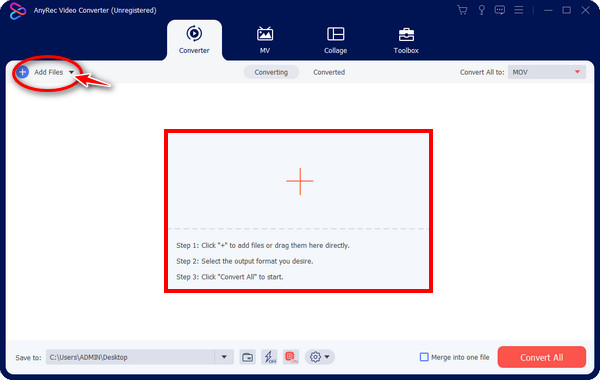
Schritt 2.Gehen Sie anschließend zum Menü „Alle konvertieren in“ und wählen Sie den Abschnitt „Video“. Suchen Sie dann auf der linken Seite „MOV“ als das von Ihnen gewählte Format. Jedes hat eine bestimmte Auflösung; Wenn Sie es Ihren Wünschen entsprechend anpassen möchten, klicken Sie rechts neben dem Format auf die Schaltfläche „Benutzerdefiniertes Profil“.
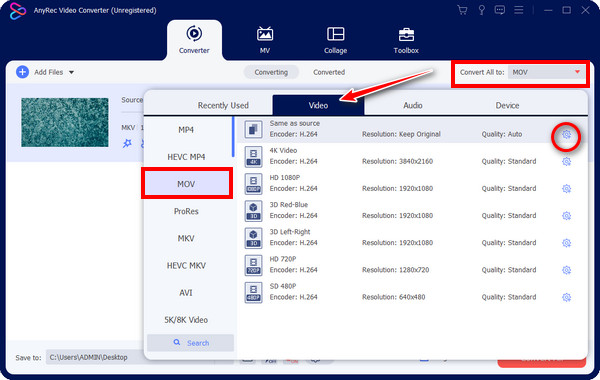
Schritt 3.Nachdem nun alles eingerichtet ist, können Sie mit der Festlegung Ihres Dateinamens und Speicherorts fortfahren. Klicken Sie abschließend auf „Alle konvertieren“, um Ihr konvertiertes MKV sofort in MOV zu konvertieren. Jetzt können Sie die konvertierten MKV-Dateien problemlos auf dem iPhone 15/14/13 abspielen.
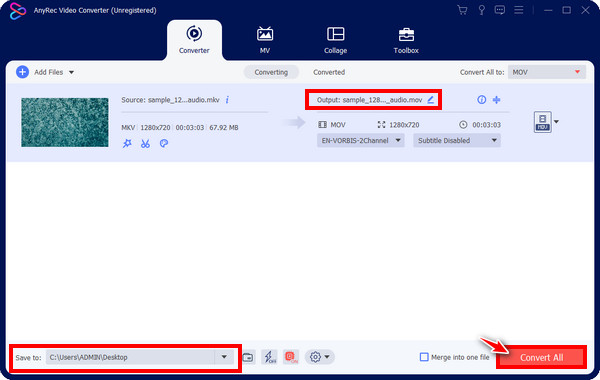
2 weitere Apps zum einfachen Abspielen von MKV auf dem iPhone
Abgesehen von den oben genannten können Sie sich auch auf MKV-Player verlassen, um MKV auf dem iPhone abzuspielen, wenn Sie mehr wünschen. Glücklicherweise können viele Apps MKV problemlos auf dem iPhone abspielen. Sehen Sie sich einige davon unten an:
1. KMPlayer
Eine kostenlose Option zum Abspielen von MKV auf dem iPhone ist die KMPlayer. Sie können es damit direkt und effizient in hoher Qualität auf Ihren iOS-Geräten abspielen. Darüber hinaus unterstützt es die Dateifreigabe über WLAN sowie das Streamen von Videos von Streaming-Plattformen wie YouTube über URL. Darüber hinaus unterstützt es die Wiedergabe von DVDs, Blu-ray und anderen Discs.
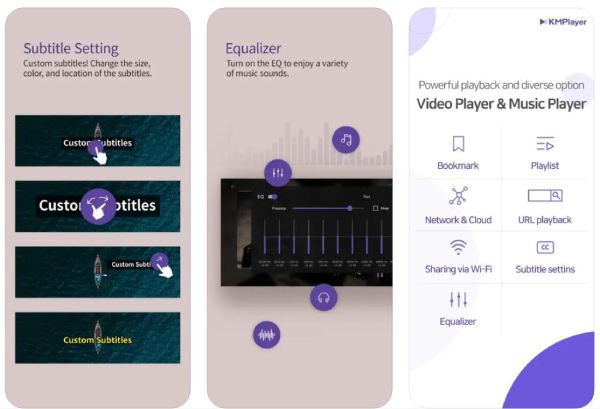
- Vorteile
- Völlig kostenlos herunterzuladen und zu verwenden.
- Ermöglicht das Herunterladen eines zusätzlichen Codecs.
- Mit integrierter Wiedergabeunterstützung.
- Nachteile
- Beim Streamen von Videos können viele Quellen in Anspruch genommen werden.
- Auf der Startseite erscheinen viele Anzeigen.
2. PlayerXtreme Media Player
PlayerXtreme ist Ihr idealer Mediaplayer zum Abspielen von MKV auf dem iPhone. Dieser Mediaplayer gehört nicht nur zu den bekanntesten Playern im App Store, sondern ist auch kostenlos und ermöglicht Ihnen die direkte Verwaltung von Videos und Filmen. Es verfügt außerdem über eine ansprechende Benutzeroberfläche, die viele Benutzer lieben. Außerdem ist es leichtgewichtig, so dass es im Gegensatz zu anderen Anwendungen nicht viel Platz zum Abspielen von MKV auf Ihrem iPhone einnimmt.
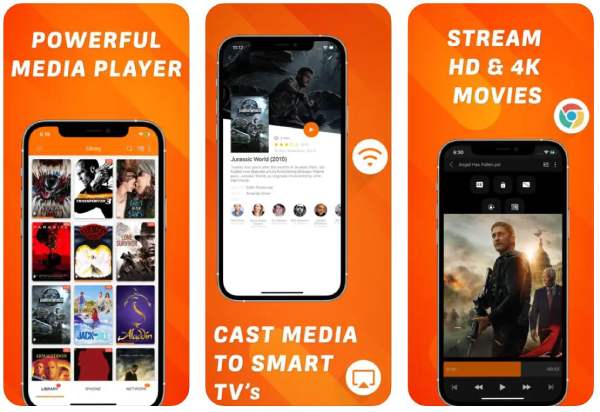
- Vorteile
- Deckt fast alle gängigen Videoformate ab.
- Ermöglicht das Ansehen von Videos auf Netzwerkgeräten.
- Unterstützt heruntergeladene Untertitel von Online-Sites.
- Nachteile
- Weniger Kontrolle über den Wiedergabevorgang.
- Die Verarbeitungsgeschwindigkeit ist langsamer als bei anderen.
FAQs zur MKV-Wiedergabe auf dem iPhone
-
Welche Videoformate unterstützt Apple nativ?
Apple unterstützt nativ MOV und MP4, die mit dem H264-Codec kodiert sind. Wenn Sie also keine Probleme beim Abspielen Ihrer Videos auf iOS-Geräten haben möchten, stellen Sie sicher, dass Ihre Videos in einem dieser Formate gespeichert sind.
-
Können Sie mir einen MKV-Player auf dem iPad geben?
Ja. VLC kann Ihr kostenloser MKV-Player für das iPad sein. Es kann dabei helfen, MKV ohne große Probleme auf einem iPad abzuspielen, genau wie Sie es auf Ihrem iPhone abspielen können.
-
Warum kann ich mein MKV-Video nicht in der Dateien-App meines iPhones finden?
Alle heruntergeladenen Videos sollten im Ordner „Zuletzt verwendet“ angezeigt werden. Wenn nicht, gehen Sie zu „Durchsuchen“ und tippen Sie auf „Downloads“, um das MKV-Video anzusehen.
-
Ist das MOV-Format für iPhones besser als MKV?
Es kommt darauf an. MOV eignet sich viel besser zum Abspielen von Videos auf Ihren iPhones, da es nativ unterstützt wird. Unterdessen sticht MKV bei den erweiterten Funktionen heraus; Das einzige Problem besteht darin, dass es nicht von allen Geräten und Playern weitgehend unterstützt wird.
-
Warum werden die meisten MKV-Dateien auf dem iPhone ohne Ton abgespielt?
Dieser Fall tritt normalerweise auf, weil Ihr Player den Audio-Codec in Ihren MKV-Dateien nicht unterstützt. Überprüfen Sie daher den Audio-Codec und suchen Sie nach einem MKV-Player, der ihn unterstützt. Andernfalls konvertieren Sie es in ein viel besser unterstütztes Format.
Abschluss
Dank dieser Anleitung verstehen Sie jetzt, wie Sie MKV auf dem iPhone abspielen. Es liegt an Ihnen, ob Sie einen MKV-Player eines Drittanbieters oder ein Konvertierungstool verwenden, um es auf Ihren iOS-Geräten abzuspielen. Um jedoch alle Kompatibilitätsprobleme Ihrer MKV-Datei zu lösen, ist es am besten, sie zu verwenden AnyRec Video Converter. Damit können Sie mühelos konvertieren MKV zu MP4 oder MOV mit hervorragender Qualität. Dadurch können Sie Ihr MKV-Video problemlos auf vielen Geräten und Playern abspielen. Tatsächlich werden Sie es genießen, sich bei Ihrer Erkundung fortzubewegen.
100% Sicher
100% Sicher
